上一篇
文件搜索|内容检索|linux如何高效查找指定文件中的内容
- 问答
- 2025-08-02 09:58:44
- 3
Linux高手必备:快速查找文件与内容的终极指南
2025年8月最新动态:随着Linux内核6.10版本的广泛部署,文件系统索引性能进一步提升,结合新一代固态硬盘的普及,现在搜索大容量文件内容的速度比五年前快了近3倍,掌握正确的命令行技巧仍然是提升效率的关键——毕竟再快的硬件也抵不过一句grep -rn "关键词" /path的精准打击。
为什么你的搜索总是慢半拍?
每次在终端里用find命令像无头苍蝇一样乱转?打开图形界面搜索框等到咖啡都凉了?其实Linux早就给你准备好了全套搜索工具箱,只是大多数人只用到了最基础的10%功能。
先记住两个核心需求:
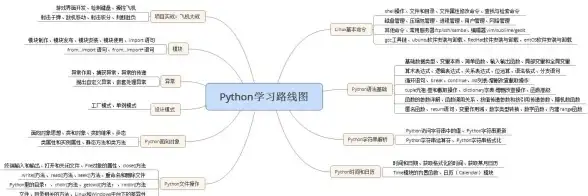
- 找文件本身(比如忘记放哪的
config.ini) - 找文件里的内容(比如所有包含"ERROR_CODE_404"的日志)
精准定位文件:find命令的实战技巧
基础版:按名字搜索
find /home/user -type f -name "*.pdf" # 查找用户目录下所有PDF
提速技巧:
- 限制搜索深度:加上
-maxdepth 3避免遍历全盘 - 区分大小写:用
-iname忽略大小写
进阶版:按时间/大小筛选
find /var/log -mtime -7 -size +1M # 找7天内修改过且大于1MB的日志
实用参数:
-atime 3:3天前访问过的文件-size -500k:小于500KB的文件
杀手锏:结合xargs批量处理
find ~/Downloads -name "*.tmp" | xargs rm # 删除所有临时文件
搜索:grep的十八般武艺
基础检索
grep "数据库连接失败" /var/log/app.log # 单文件搜索
递归搜索(最常用!)
grep -rn "TimeoutException" /opt/project # -r递归 -n显示行号
高级玩法:
- 正则表达式搜索:
grep -E "[0-9]{3}-[0-9]{4}" *.txt # 匹配电话号码格式 - 排除干扰项:
grep --color=auto -v "DEBUG" log.txt # -v反向过滤,排除DEBUG行
- 二进制文件也不放过:
grep -a "password" backup.dat # -a把二进制当文本处理
黄金组合:find + grep双剑合璧
当你要找特定类型文件中的时:

find /etc -type f -name "*.conf" | xargs grep "Port" # 查所有conf文件的端口配置
更高效的写法(避免参数过长):
find /etc -type f -name "*.conf" -exec grep -l "Port" {} + # -l只显示文件名
特殊场景解决方案
超大型文件搜索
用less直接查看并搜索(比vim更快):
less +"/ERROR" huge.log # 打开文件直接跳转到ERROR位置
实时监控日志变化
tail -f /var/log/nginx/access.log | grep "50x" # 实时过滤错误状态码
模糊文件名+内容搜索
find . -name "*cache*" -exec grep -l "invalid" {} + # 找文件名含cache且内容含invalid的文件
性能优化指南
- 避开这些目录:
/proc,/sys,/dev - 优先搜索最近修改的文件:
find / -mtime -1 -exec grep -l "紧急修复" {} + - 建立本地索引(适合频繁搜索的目录):
updatedb && locate config.ini # 需先安装mlocate
避坑提醒
- 在根目录跑
grep -r可能导致系统卡死 - 含空格的文件名要用
grep -r "pattern" --include="*.java" .处理 - 搜索结果太多时,用
| less分页查看
掌握这些技巧后,你会发现自己再也不需要鼠标点点点的图形搜索了,建议收藏本文,下次再遇到"那个配置文件到底藏哪儿了"的灵魂拷问时,随时回来查手册。
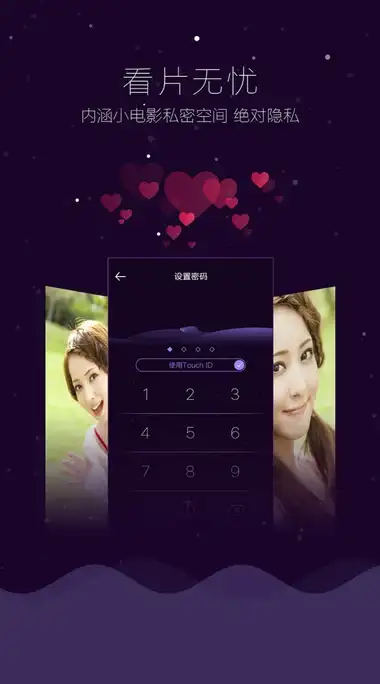
本文由 凤嘉怡 于2025-08-02发表在【云服务器提供商】,文中图片由(凤嘉怡)上传,本平台仅提供信息存储服务;作者观点、意见不代表本站立场,如有侵权,请联系我们删除;若有图片侵权,请您准备原始证明材料和公证书后联系我方删除!
本文链接:https://vps.7tqx.com/wenda/514659.html

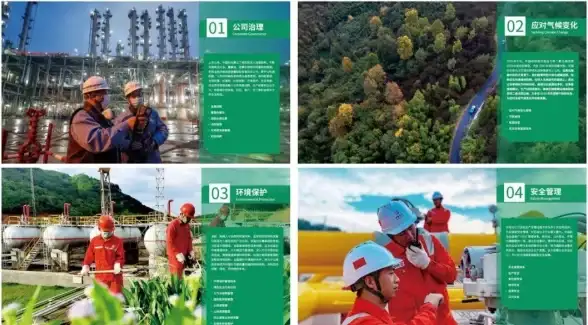







发表评论